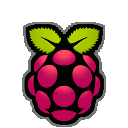
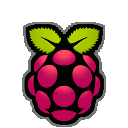

En esta sección trataremos de explicar de la forma más clara posible, como instalar el IDE de arduino y como dar soporte para la programación de ESP8266 y NodeMcu.
La información de la instalación es para sistemas derivados de debian y windows, yo uso linux 64 bits, lo siento no dispongo de mac para hacer pruebas.

Lo más sencillo en sistemas debian, es instalar el Ide de Arduino desde los repositorios de nuestro sistema, este proceso instalará el Ide, instalará las librerías de java necesarias para su funcionamiento y añadirá permisos a los puertos, para poder programar nuestros microcontroladores.
1. Para instalar el ide introducimos el siguiente comando en un terminal (consola).
sudo apt-get install arduino
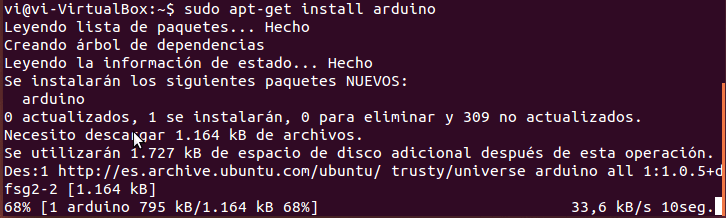
2. Una vez la instalación haya terminado, ya tenemos todo el soporte necesario para hacer funcionar cualquier versión del Ide, en caso de que la versión instalada no sea la 1.6.4 o posterior, cosa que ocurrirá casi seguro, descargamos la última versión de la página oficial de arduino, en el siguiente enlace.
Para continuar descomprimimos el IDE descargado en nuestra carpeta personal.
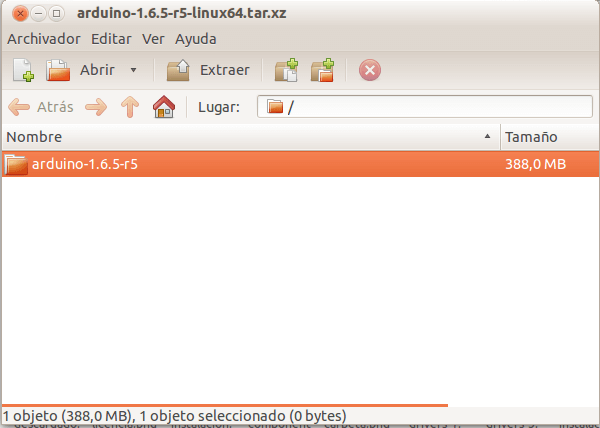
3. Entramos en la carpeta de arduino que hemos descomprimido, ejecutamos el archivo arduino.
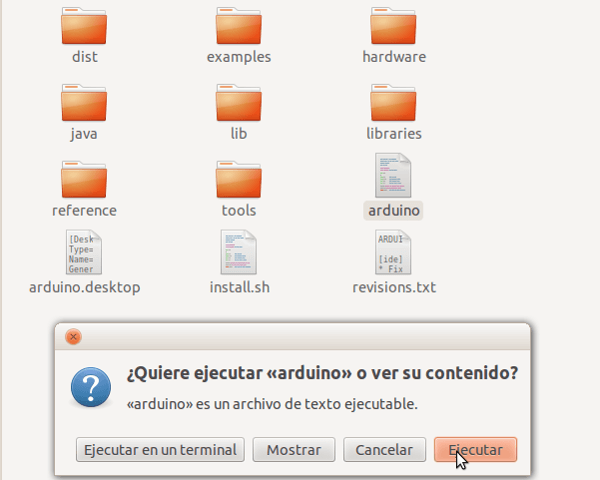
En caso de que no se ejecute, click sobre el archivo arduino, entramos en propiedades y en la pestaña permisos, comprobamos que está activada la opción permitir ejecutar archivo como programa.
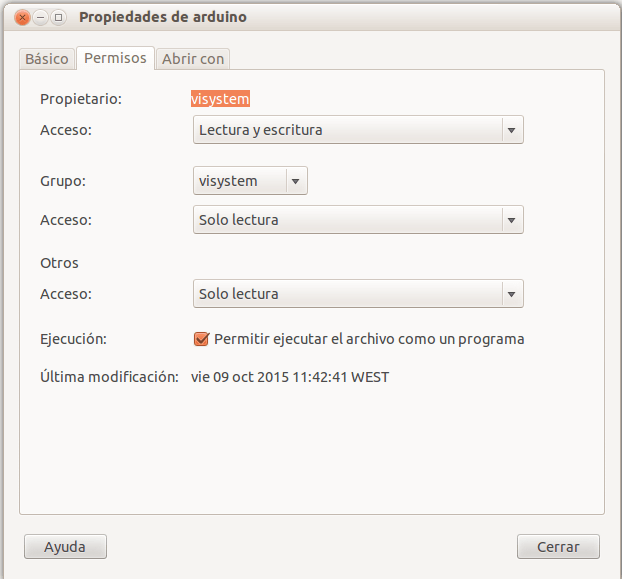
En caso de seguir sin funcionar, abrimos un terminal (consola) y escribimos la ruta completa al archivo arduino o arrastramos el archivo arduino al terminal, para finalizar pulsamos entrar y se tiene que abrir el ide, de esta manera veremos el log del Ide Arduino directamente en el terminal.
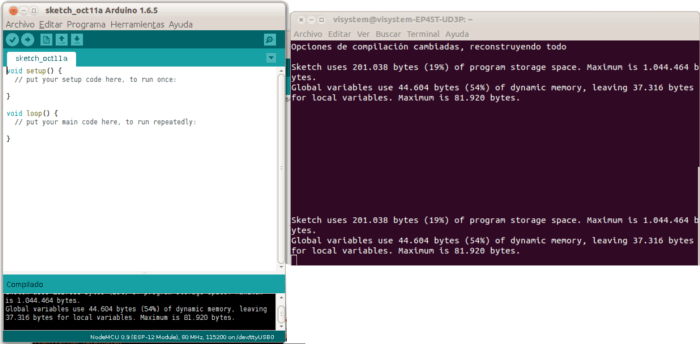
1. Para empezar descargamos el Ide de Arduino, de la página oficial de arduino, en el siguiente enlace.
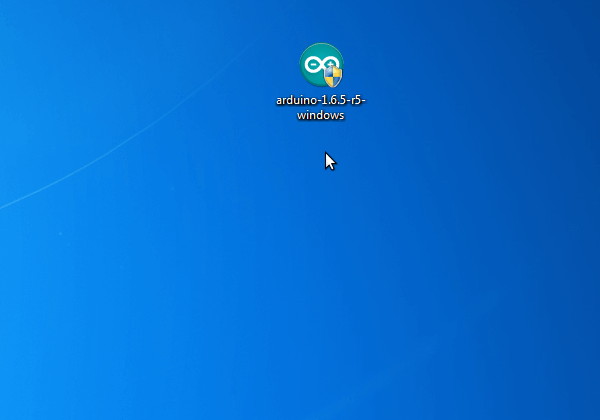
2. Ejecutamos nuestro archivo descargado, leemos y aceptamos la licencia si queremos instalar.
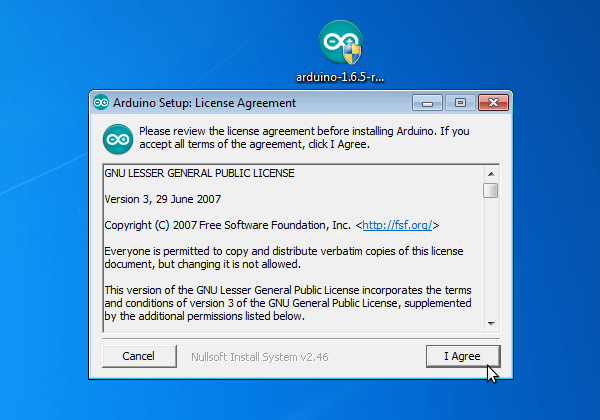
3. La primera pantalla que nos saldrá nos dirá que componentes queremos instalar junto al IDE, los dejamos todos seleccionados y next para continuar.
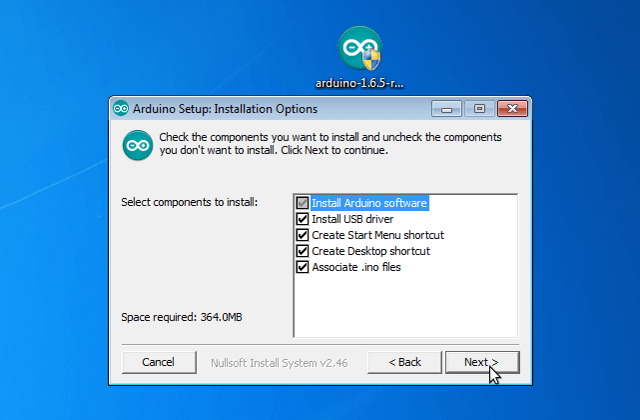
4. Después nos preguntará en que ruta queremos instalar el IDE, pueden elegir la que quieran y luego install para comenzar la instalación.
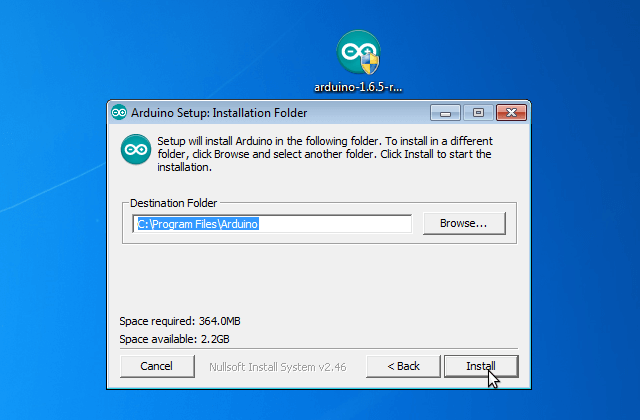
Aqui vemos el Ide de arduino instalándose en windows.
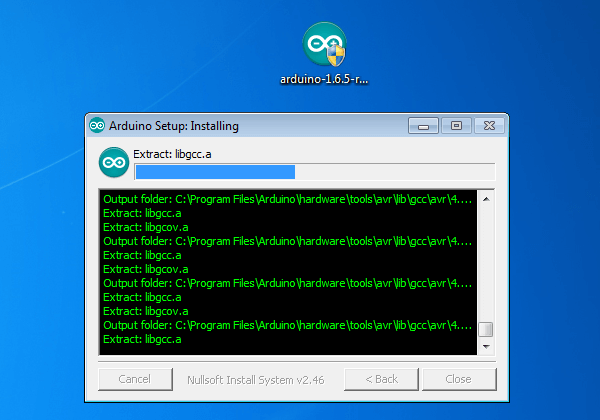
5. Para finalizar la instalación, windows nos preguntará si queremos instalar varios drivers (son 4) para el funcionamiento de los microcontroladores arduino, recomiendo instalarlos todos.

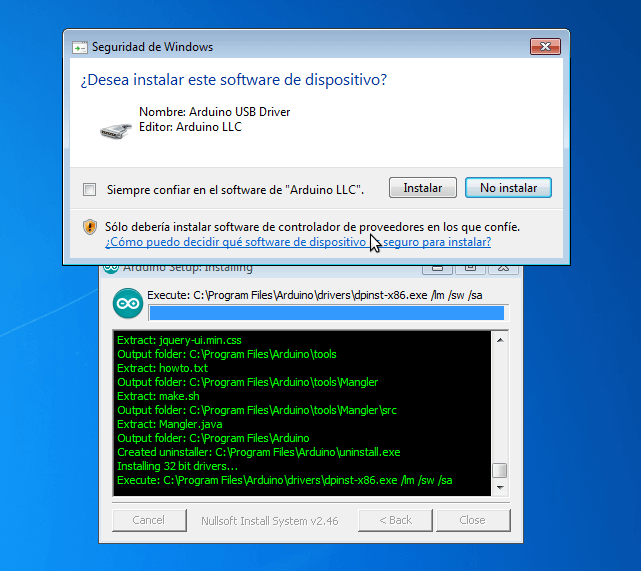
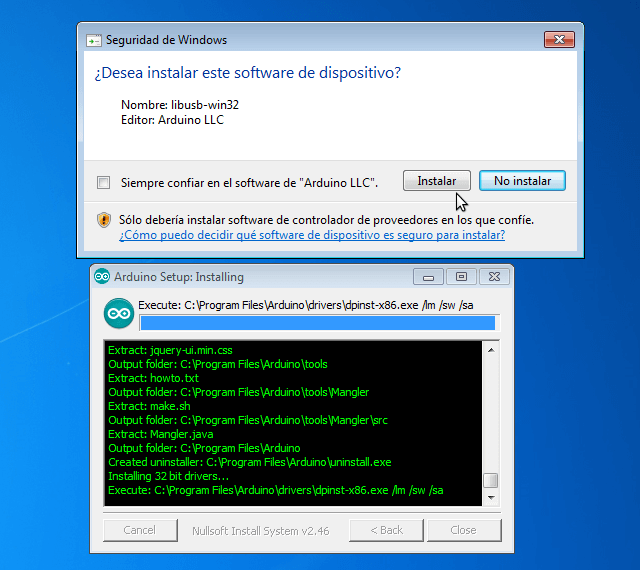
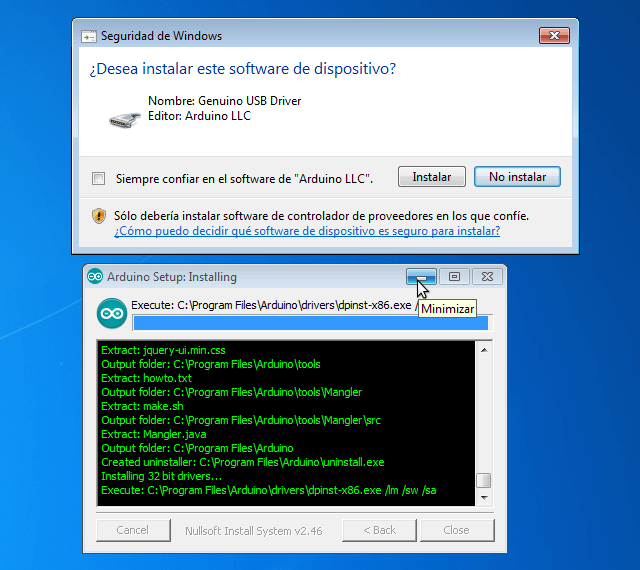
Una vez instalados los drivers, la instalación está completa.
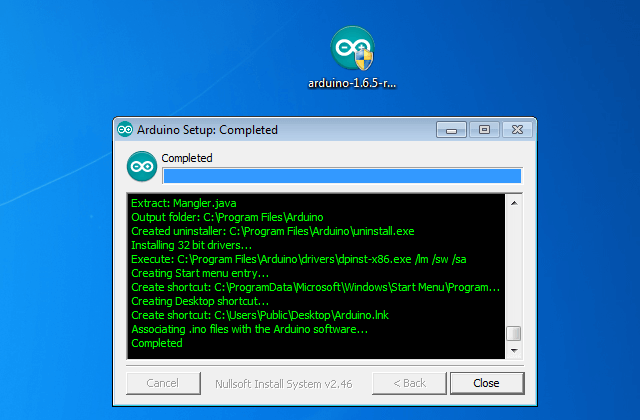
6. Para finalizar ejecutamos arduino y veremos como se incia el IDE, a disfrutar programando.
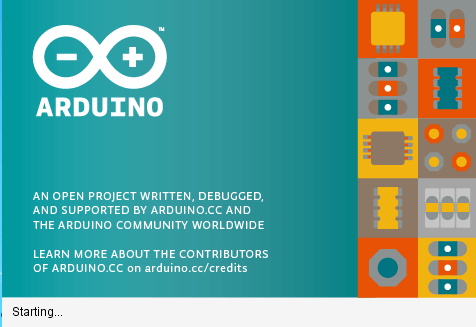
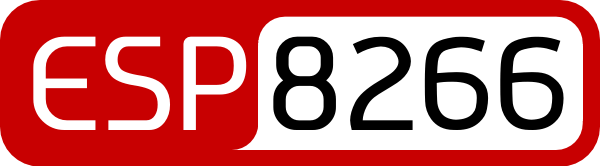
1. Lo primero que haremos será abrir el IDE de Arduino, entramos al menú archivo.
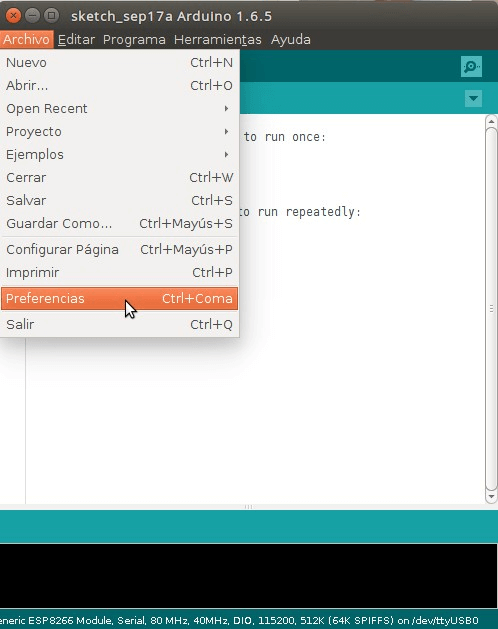
2. Abrimos preferencias, e introducimos la siguiente url 'http://arduino.esp8266.com/stable/package_esp8266com_index.json' sin las comillas, en 'additional boards manager urls' y ok para cerrar.
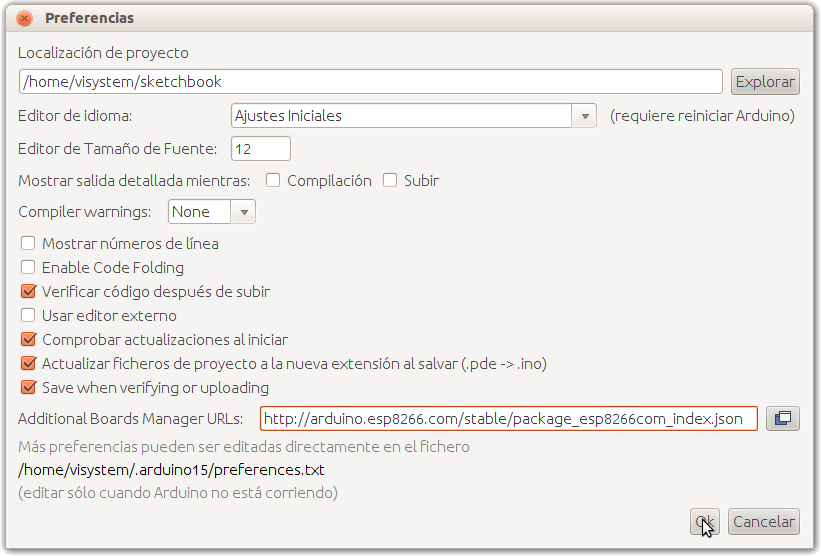
3. Abrimos el menú herramientas, y dentro de la opción placa, abrimos board manager.

4. Dentro de board manager, veremos una lista de soporte para placas que podemos instalar y borrar, si vamos hasta el final veremos que sale la opción esp8266, pulsamos con el ratón sobre ella y nos dará la opción para instalar.
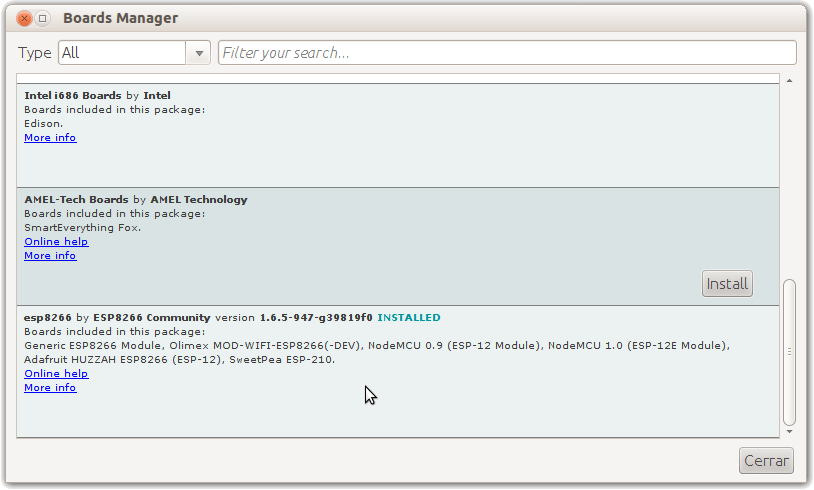
5. Una vez instalado el soporte para ESP8266 cerramos el board manager.
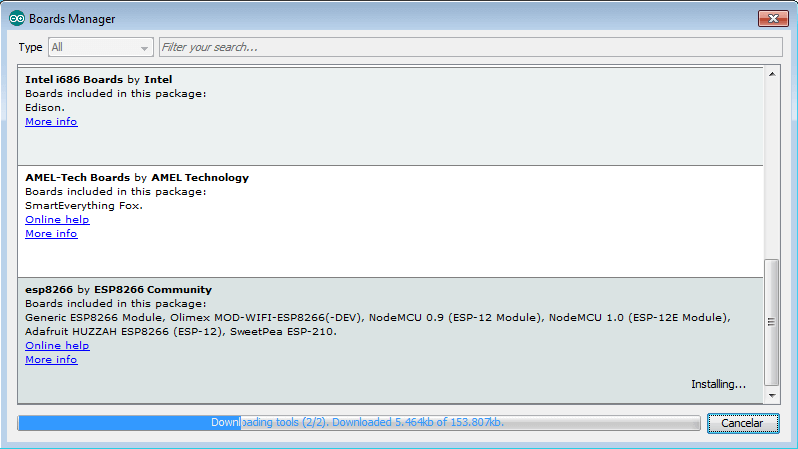
Una vez instalado el soporte para ESP8266, ya solo falta elegir el modelo que queremos programar, para esto abrimos el menú herramientas, y dentro de la opción placa al final del menú tendremos los módulos ESP para elegir.
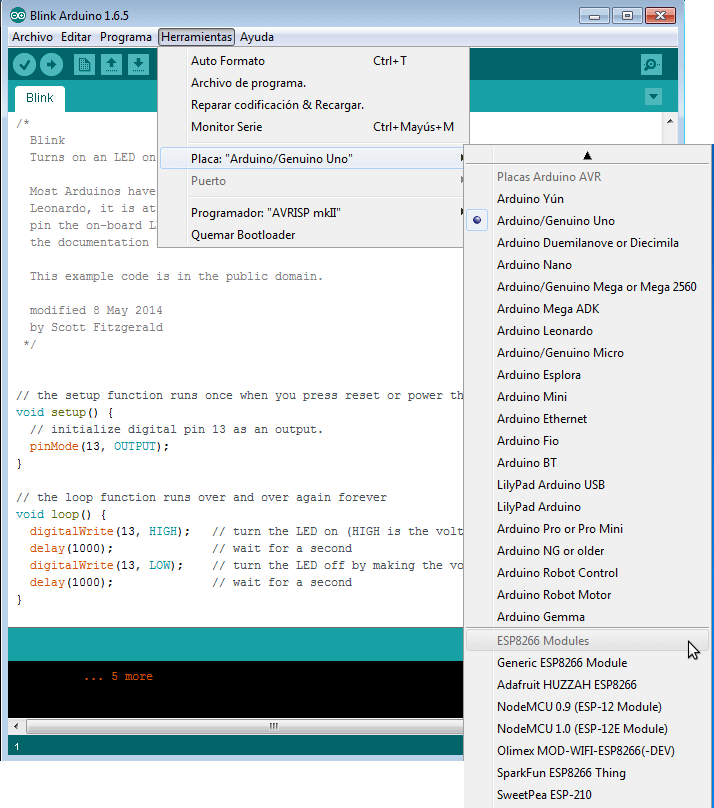
Y esto ha sido todo, ahora a programar vuestros ESP8266
Si quieres información de los módulos ESP8266 pásate por aquí.